装机高手告诉你设置microsoft edge 主页
- 时间:2017年10月05日 23:20:09 来源:魔法猪系统重装大师官网 人气:7700
用惯了IE浏览器或者其它的浏览器,在新安装win10之后换成新的edge浏览器,对于刚接触的用户来说会感到比较陌生的。比如microsoft edge 的默认主页如何设置呢?下面就跟着小编一起来了解如何设置microsoft edge 主页操作吧!
使用了microsoft edge浏览器之后,发现比之前的IE浏览器好用很多,为了操作更方便,就应该把我们需要的网站设置为主页,该如何设置microsoft edge 主页呢?小编这就演示如何设置microsoft edge 主页的操作步骤吧。
microsoft edge 主页设置
点击“win开始”按钮,打开“Microsoft Edge”。
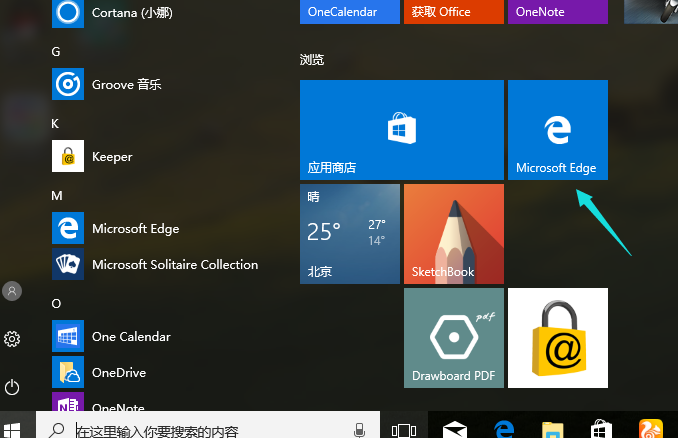
浏览器截图(1)
进入后点击右上角的“…”选项。
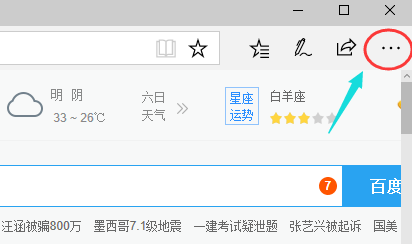
浏览器截图(2)
在下拉选项中,选择“设置”
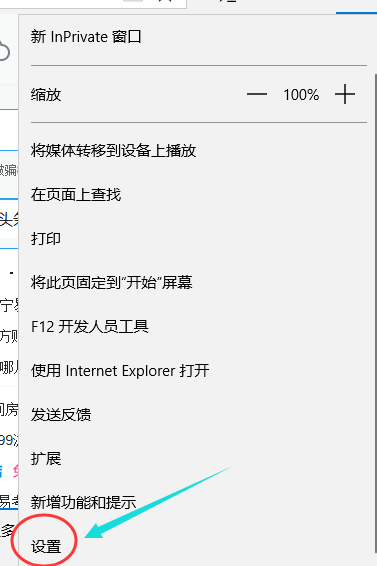
浏览器截图(3)
进入“设置”选项,下拉找到“打开方式”,选择“自定义”
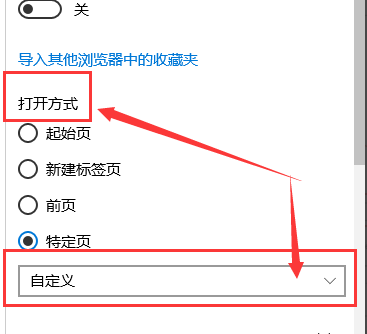
浏览器截图(4)
先删除原来的主页覆盖删除,再输入自己想设置的主页网址,再点击“保存”
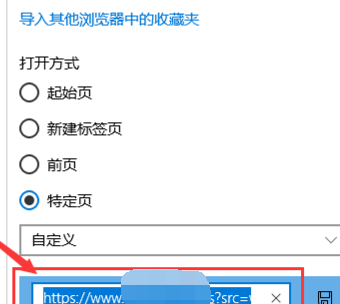
浏览器截图(5)
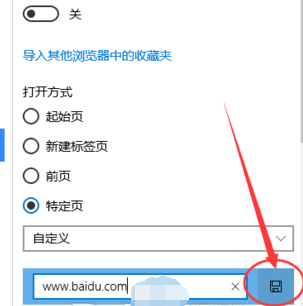
浏览器截图(6)
重新打开“Microsoft Edge”就是设置好的主页。
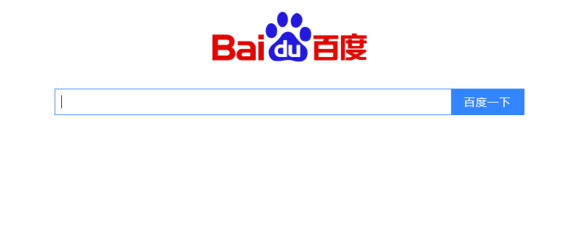
浏览器截图(7)
以上就是microsoft edge 主页设置的操作步骤了。
主页设置,浏览器,设置,edge
上一篇:office2016激活码介绍
下一篇:office2013最新密钥介绍









